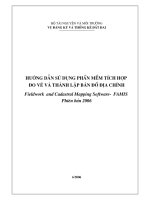Báo cáo giới thiệu và hướng dẫn sử dụng phần mềm Multisim
Bạn đang xem bản rút gọn của tài liệu. Xem và tải ngay bản đầy đủ của tài liệu tại đây (662.29 KB, 11 trang )
Họ và tên: Nguyễn Minh Khôi
MSSV: 15741019
BÁO CÁO THỰC TẬP
GIỚI THIỆU VÀ HƯỚNG DẪN SỬ DỤNG
PHẦN MỀM MULTISIM
I. GIỚI THIỆU
Hình 1. Giao diện chương trình.
Multisim là một phần mềm mô phỏng mạch điện - điện tử, đo đạc các thông số của
mạch tương tự và mạch số của hãng NATIONAL INSTRUMENTS COMPANY. Multisim
là một phần mềm hỗ trợ khá mạnh trong các lĩnh vực điện tử, trợ giúp thiết kế mạch tương
tự và mạch số rất hoàn chỉnh, cho phép ta thiết kế rồi thử nghiệm, mô phỏng với nhiều
nguồn tín hiệu: nguồn sin, xung,... và nhiều thiết bị mô phỏng như oscilloscope, VOM,
Bode Plotter, Logic Probe…
Multisim có cách sử dụng đơn giản, giao diện trực quan, dễ hiểu và phần Help khá
chi tiết. Multisim còn hỗ trợ cho người dùng một thư viện các linh kiện điện tử phong phú,
các thông tin linh kiện chi tiết và hướng dẫn cách sử dụng các kinh kiện đó.
Các chức năng chính của phần mềm Multisim:
- Dùng để vẽ cách mạch điện - điện tử (mạch số, mạch tương tự).
- Dùng để mô phỏng, đo đạc các mạch điện tử.
- Dùng để thiết kế mạch in.
- Dùng để giả lập trong việc nhúng các lệnh trong C, Assembly vào IC.
II. HƯỚNG DẪN SỬ DỤNG
2.1. Cài đặt Multisim
- Tải phần mềm từ trang chủ của hãng NATIONAL INSTRUMENTS COMPANY
( />- Sau khi tải xong thì tiến hành các bước cài đặt theo trình tự.
- Khi cài xong, mở chương trình multisim.exe ở thư mục cài đặt ta sẽ có giao diện như sau:
Hình 2. Giao diện trang chủ của hãng.
Hình 3. Giao diện làm việc.
2.2. Hướng dẫn sử dụng Multisim
Khi mở chương trình lên thì ta sẽ tự tạo một trang trống (Blank page) để thao tác có
tên là Design1.
Giao diện chương trình gồm:
- Khung menu và khung thao tác nhanh: Dùng để thao tác liên quan đến các chỉnh sửa liên
quan của chương trình.
Hình 4. Khung menu và khung thao tác nhanh của chương trình.
- Khung lựa chọn linh kiện: Chọn nhanh một số linh kiện thường dùng như nguồn, đất,
diode, BJT, Op-Amp, MCU,….
Hình 5. Danh sách các linh kiện thường dùng.
- Khung chạy mô phỏng: Có các tùy chọn cho việc chạy mô phỏng, liên kết với menu
Stimulate trong thanh menu.
Hình 6. Khung chạy mô phỏng.
- Khung lấy các dụng cụ đo: Lấy các dụng cụ đo dòng, áp, công suất, tín hiệu số,.... tại một
hoặc 2 điểm.
Hình 7. Khung lấy dụng cụ đo
- Khu vực làm việc: Nơi đặt các linh kiện, thiết kế mạch, nơi thao tác chính của chương
Hình 8. Khung thao tác chính.
trình.
- Khung lấy các máy đo chuyên dụng: Các máy đo như
máy đo dòng, áp, dạng sóng, máy phân tích bit logic,…
Hình 9. Khung máy đo chuyên dụng.
III. THIẾT KẾ MẠCH TẠO DAO ĐỘNG
3.1. Mạch tạo xung vuông dùng IC 555
Điện thế cung cấp cho mạch là 5VDC-12VDC, ta sử dụng các linh kiện chính là IC
555, tụ điện, điện trở, biến trở để tạo ra xung vuông, có thể thay đổi tần số ngõ ra bằng cách
thay đổi hằng số RC bằng biến trở.
- Công thức tính chu kỳ và tần số:
Trong đó:
- T: Chu kỳ xung vuông (s).
- f: Tần số xung vuông (Hz).
- R1, R2: Điện trở (Ω).
- C1: Điện dung của tụ (F).
Để tạo được xung vuông tần số 1 kHz ta cần:
- 1 IC LM555CN.
- 1 điện trở 1 kΩ.
- 1 biến trở 5 kΩ.
- 1 tụ điện 150 nF,
3.2. Hướng dẫn lấy linh kiện
- Để lấy linh kiện ta vào menu Place -> Component -> sẽ xuất hiện cửa sổ Select a
Component.
Hình 10. Cửa sổ Select a Component.
- Để lấy linh kiện, trong cửa sổ Select a Component:
Hình 11. Lấy linh kiện.
+ Đối với linh kiện là điện trở: ta chọn Group -> Basic -> RESISTOR -> điền vào khung
Component giá trị cần thiết sau đó nhấn OK.
+ Đối với linh kiện là biến trở: ta chọn Group -> Basic -> POTENTIOMETER -> điền vào
khung Component giá trị cần thiết sau đó nhấn OK.
+ Đối với linh kiện là tụ điện: ta chọn Group -> Basic -> CAPACITOR -> điền vào khung
Component giá trị cần thiết sau đó nhấn OK.
+ Đối với linh kiện là nguồn, đất, IC555: ta chọn Group -> <All groups> -> điền vào
khung Component tên các linh kiện lần lượt là VCC, ground, LM555 sau đó chọn linh kiện
và nhấn OK.
+ Đối với máy đo Oscilloscope ta sẽ chọn máy đo Tektronix oscilloscope ở phía dưới cùng
của khung chọn máy đo chuyên dụng.
3.3. Chạy mô phỏng
Để chạy mô phỏng ta nhấn F5 hoặc nút Run màu xanh lá ở khung chạy mô phỏng,
XSC1
VCC
5.0V
R1
1kΩ
Tektronix
U1
P
G
1 2 3 4
T
VCC
RST
R2
5kΩ
70 %
Key=A
OUT
DIS
THR
TRI
CON
GND
C1
150nF
LM555CN
Hình 12. Mạch hoàn chỉnh
nhấp đôi vào máy Oscilloscope đã nối vào mạch để hiển thị máy Oscilloscope, lúc này máy
sẽ ở trạng thái tắt, cần nhấn nút Power trên máy để bật máy lên.
Để thay đổi tần số xung ở ngõ ra ta thay đổi giá trị biến trở bằng cách kéo con trỏ.
Hình 13. Cân chỉnh biến trở
Hình 14. Giao diện máy Oscilloscope
3.4. Kết quả
Khi cân chỉnh biến trở ở 70% ta có R2 = 5000x70% = 3500 kΩ. Thay vào công
thức, ta có:
1166 Hz
Kết quả mô phỏng thu được f=1,01 kHz.
Hình 95. Kết quả